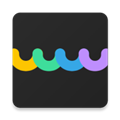
UPDF是一款非常好用的手機軟件,由賽博愛思(上海)軟件科技有限公司制作推出,我們在日常生活中無論是工作還是學習,都可能會遇到查看PDF文檔的情況,市面上的PDF相關軟件有很多,但大多數功能少,而且內部廣告非常多,使用體驗很不好,今天小編為大家帶來的這款軟件就可以幫助到大家。APP功能強大,你可以在這里瀏覽PDF文件,并且無論是編輯還是管理都能實現,輕松注釋、閱讀PDF文檔。另外,APP支持云同步,只要編輯好了,你可以在任何平臺上的相同賬號中繼續操作,非常方便。同時,APP界面干凈整潔,操作簡單易上手。除此之外,你還可以對不同文檔進行分組,節約大量的時間,滿足用戶的使用體驗。不關你是學生,還是已經工作的職場人士,都可以來使用UPDF!

軟件功能
1、閱讀 PDF文檔
支持選中PDF文檔文本進行復制、分享、翻譯、搜索等功能。
2、文檔管理
UPDF支持創建文件夾以及子文件夾,管理PDF文檔(包括復制、刪除、收藏、移動、副本)。
3、打開PDF文檔:
打開 PDF 文檔,包括打開已加密的 PDF 文檔。
4、注釋 PDF 文檔
可添加高亮、下劃線、波浪線、刪除線來標注文檔內容。
軟件亮點
1、在手機上輕松高效的閱讀和管理pdf文檔。
2、打開pdf文檔就可以直接閱讀非常的方便。
3、支持閱讀pdf文檔,編輯和標記文檔內容。
4、還支持注釋pdf文檔內容,簡單方便好用。
5、更便捷的文檔管理神器,你值得擁有。
如何注釋pdf
Android 版 UPDF 允許您以不同的方式對 PDF 進行注釋,例如突出顯示、刪除線、下劃線、波浪線和鉛筆。 讓我們看一下如何使用這些功能進行注釋:
一、高亮文本
1、在手機上打開 UPDF 應用程序。
2、現在,打開要注釋的 PDF。 單擊界面頂部的“文本標記”圖標。
3、點擊“高亮”選項,選擇并將您想要高亮的文本,您還可以長按選項以選擇畫筆顏色。

二、刪除線文本
1、要為文本添加刪除線,請點擊“文本標記”按鈕。
2、現在選擇“刪除線”符號,您還可以長按選項以選擇刪除線的顏色。
3、選擇您想要刪除的文本上即可。
三、下劃線文本
1、要為文本添加下劃線,請點擊“文本標記”按鈕。
2、現在選擇“下劃線”符號,您還可以長按選項以選擇下劃線的顏色。
3、選擇您想要添加下劃線的文本即可。

四、波浪線
1、要在文本上使用波浪線,請點擊“文本標記”按鈕。
2、現在選擇“波浪線”符號,您還可以長按選項以選擇波浪線的顏色。
3、選擇您想要添加波浪線的文本即可。

五、使用鉛筆
1、要在 PDF 文檔上使用鉛筆,請點擊 UPDF 頂部上的鉛筆圖標。
2、從可用選項的范圍中選擇鉛筆類型,長按所選鉛筆選項可以選擇鉛筆的顏色,粗細和透明度。
3、使用鉛筆在 PDF 上簡單繪圖。

六、添加便簽
1、要在 PDF 文檔中添加便簽,請點擊軟件頂部欄上的“便簽”圖標。
2、從可用選項的范圍中選擇便簽的類型,長按所選便簽選項可以選擇便簽的顏色和樣式。
3、點擊您想添加的區域上即可在其上添加便簽。
七、添加形狀
1、要在 PDF 文檔中添加形狀,請點擊UPDFapp頂部欄上的“形狀”圖標。
2、從可用選項的范圍中選擇形狀的類型,長按所選形狀選項可以選擇形狀外框的顏色,形狀的背景顏色,形狀線條的粗細和形狀的透明度。
3、選擇您想添加的區域上即可在其上添加形狀。

八、添加圖章
1、要在 PDF 文檔中添加圖章,請點擊 UPDF 上的“圖章”圖標。
2、從可用選項的范圍中選擇圖章的類型,有“審閱”,“批注”和標記三種類型可以選擇。
3、選擇您想添加的區域上即可在其上添加圖章。

九、添加貼紙
1、要在 PDF 文檔中添加貼紙,請點擊 UPDF 頂部欄上的“貼紙”圖標。
2、從可用選項的范圍中選擇貼紙的類型。
3、選擇您想添加的區域上即可在其上添加貼紙。

十、使用橡皮擦
1、要使用橡皮擦擦除鉛筆注釋,請先點擊任意鉛筆注釋,點擊左下角出現的“橡皮擦”圖標。
2、長按“橡皮擦”圖標,可以對橡皮擦的模式和大小進行調整。
3、選擇您想要擦除的鉛筆注釋上進行操作即可。

如何創建文件夾
1、在本站免費下載該軟件,打開之后用戶可以看到有所有pdf、收藏夾、未分類以及回收站等一系列的文件夾,這個時候你可以選擇“+”。

2、這邊在應用目錄創建文件夾,或者授權一個外部存儲目錄,你點擊創建即可。

3、創建新的文件夾是需要輸入名稱的,然后點擊創建就完成操作了。

怎么分屏查看PDF
1、首先在手機上啟用分屏模式。
2、長按 UPDF 中的 PDF 文檔
3、選擇“在分屏中打開”選項。

4、接下來就可以在分屏模式下查看兩個 PDF 文檔。

更新內容
v1.39.0:
歡迎來到 UPDF!
我們優化了撤銷恢復功能,增加了 AI 回復的舉報反饋渠道。UPDF AI 智能問答 & PDF高效總結 為你帶來更高效快捷的閱讀,學習和工作體驗。
特別說明
軟件信息
- 廠商:賽博愛思(上海)軟件科技有限公司
- 包名:com.superace.updf
- MD5:6B291E9918FBC215A57283D517C48A28
- 備號:滬ICP備2021027753號-4A














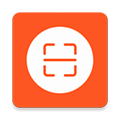

 ezPDF閱讀器中文版
ezPDF閱讀器中文版
 迅捷PDF編輯器
迅捷PDF編輯器
 Xodo PDF閱讀器
Xodo PDF閱讀器
 小白PDF閱讀器
小白PDF閱讀器
 福昕PDF閱讀器
福昕PDF閱讀器
















 華為運動健康計步器
華為運動健康計步器
 涂鴉智能家居系統
涂鴉智能家居系統
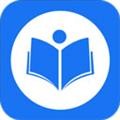 鑫考云校園
鑫考云校園
 貨拉拉
貨拉拉
 嘀嗒出行
嘀嗒出行
 愛尚天氣
愛尚天氣
 得到
得到
 3Dbody寵物
3Dbody寵物
 青海人社通
青海人社通